

发布时间:2022-09-28 09: 43: 45
品牌型号:联想ThinkPad E14
系统:Windows 10家庭版
软件版本:Camtasia 2022
视频制作自然离不了BGM,Camtasia音频声音怎么变小?添加音频后,对音频音量进行编辑即可。Camtasia音频如何降噪?同样,在Camtasia音频编辑区域可以对音频进行降噪处理。下面我们来看详细介绍吧!
一、Camtasia音频声音怎么变小
要想将BGM浅浅地附于视频内,就要将音频音量增益调整至较低的程度。
1.导入音频
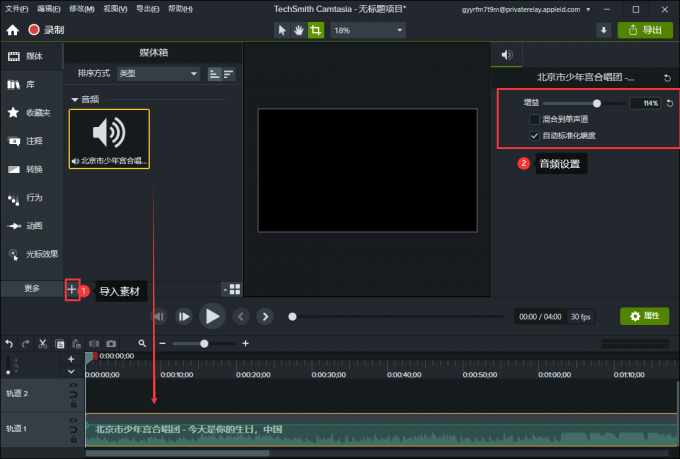
首先,通过【媒体】工具栏左下角【+】,将需要的素材导入Camtasia。然后,将音频素材拖拽至时间轴轨道便可成功添加音频。
2.编辑音频
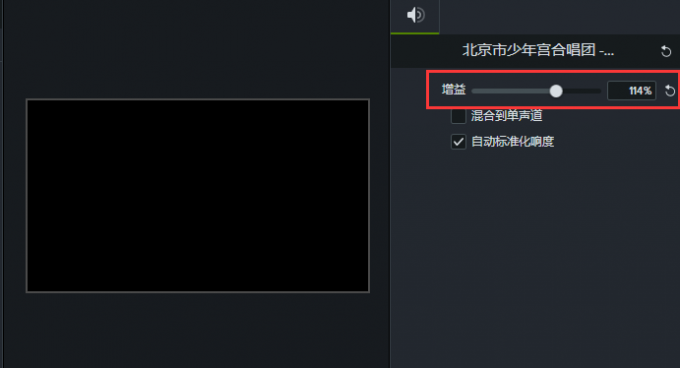
在预览窗口右侧可找到编辑音频窗口,按住滑动按钮,向左移动,便可减弱音频的增益情况,音量自然减小。反之,向右移动音频声音增加。
二、Camtasia音频如何降噪
Camtasia制作效果时,一个模块一个模块来添加。如要降噪,那么我们只需要添加降噪模块即可进行编辑。
1.添加降噪
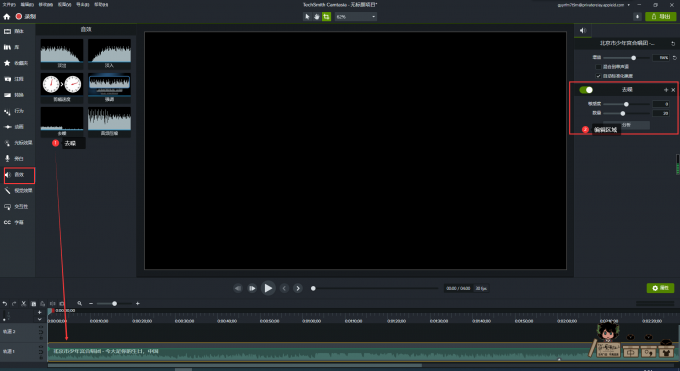
首先,通过Camtasia侧边菜单栏【音效】找到【去噪】模块。然后,拖拽该模块至时间轴轨道音频条上。最后,在预览窗口右侧对去噪进行编辑。
2.编辑去噪
去噪的设置三项,分别是:(1)开关;(2)敏感度;(3)数量。
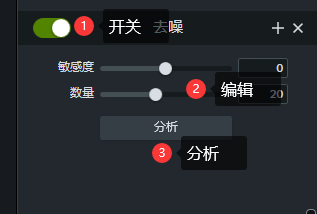
【开关】自然是打开或关闭去噪功能的按钮,关闭后,便不再去除噪音。关于【敏感度】和【数量】的编辑,需要根据音频的实际情况来设置。简单来说,敏感度调得越高,去除的噪音也就越多。
在音效中,除了去噪外,我们还可以使用Camtasia来制作一些其他音效,如淡出淡入效果。
Camtasia如何制作淡出淡入音效?
同样,在【音效】区域添加模块,便可。
1.添加效果
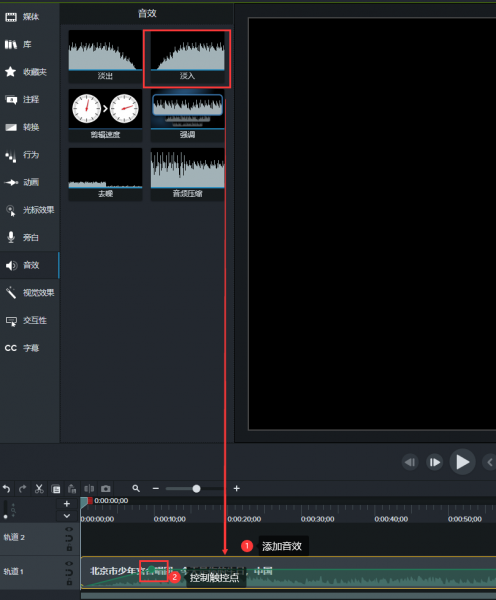
再次打开【音效】工具栏,选中【淡入】效果,然后将其拖拽至时间轴音频条上,同时在音频条上将出现控制音量的包络线。【淡出】音效也如此添加。
2.编辑音效
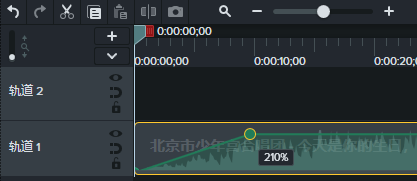
要编辑淡入音效时,只需控制音频条上包络线即可。按住包络线上触控点,上下左右移动,便可编辑淡入音效的时长和音量大小。包络线越低,表示音量减弱。触控点越靠近时间轴左侧,表示淡入音效时长越短,反之越长。【淡出】效果也除此设置。
三、总结
以上便是,Camtasia音频声音怎么变小,Camtasia音频如何降噪的内容。想要使Camtasia音频声音变小,在【媒体】中添加了音频后,调整音频增益即可。Camtasia音频降噪的处理,非常简单,只需添加降噪模块,调整【敏感度】和【数量】即可。有关Camtasia更多使用技巧,请持续关注Camtasia中文官网!
展开阅读全文
︾